Un hard reset su un dispositivo iOS, come un iPhone o un iPad, è una procedura efficace per risolvere problemi gravi, come rallentamenti del sistema, malfunzionamenti delle app o errori software persistenti. Questo processo riporta il dispositivo alle impostazioni di fabbrica, eliminando tutti i dati personali e le configurazioni personalizzate. Prima di eseguire un hard reset, è essenziale effettuare un backup completo dei dati tramite iCloud o iTunes per garantire che tutte le informazioni importanti vengano conservate.
Forse potrebbe interessarvi anche Come fare l’Hard Reset su Android
Accedi alle Impostazioni
Per avviare il processo di hard reset, apri l’app “Impostazioni” sul tuo dispositivo iOS. Troverai l’icona dell’app Impostazioni sulla schermata principale. Tocca l’icona per accedere al menu delle impostazioni. Seleziona “Generali” dall’elenco delle opzioni. Questa sezione contiene le impostazioni principali del sistema operativo.
Trova “Trasferisci o Inizializza iPhone/iPad”
All’interno del menu “Generali“, scorri verso il basso fino a trovare l’opzione “Trasferisci o Inizializza iPhone/iPad“. Questa voce può trovarsi alla fine della lista e ti permette di accedere alle impostazioni di ripristino e trasferimento. Tocca su questa opzione per entrare nella sezione dedicata alla gestione del ripristino e alla preparazione del dispositivo per la vendita o il trasferimento.
Seleziona “Inizializza Contenuto e Impostazioni”
Nel menu “Trasferisci o Inizializza iPhone/iPad”, scegli “Inizializza tutto il contenuto e le impostazioni”. Questa opzione avvierà il processo di hard reset. Ti verrà presentata una panoramica delle informazioni che verranno cancellate, inclusi dati personali, app e impostazioni. Tocca “Inizializza” per procedere.
Conferma l’Hard Reset
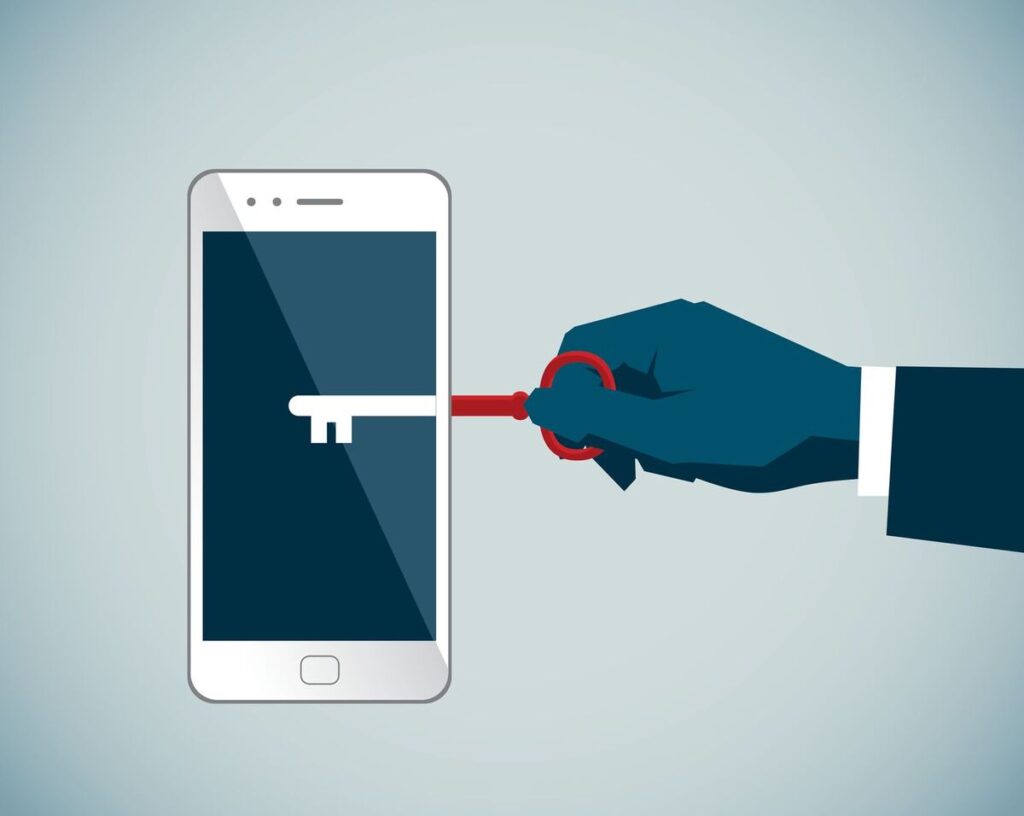
Dopo aver selezionato “Inizializza tutto il contenuto e le impostazioni”, il dispositivo ti chiederà di confermare l’operazione. Se hai attivato il blocco attivazione, inserisci il tuo ID Apple e la password per autorizzare l’operazione. Questo passaggio è necessario per proteggere i tuoi dati e prevenire ripristini non autorizzati. Tocca “Inizializza iPhone” (o “Inizializza iPad“) per confermare e avviare il ripristino.
Attendi il Completamento
Il dispositivo inizierà a cancellare tutti i dati e a ripristinare le impostazioni di fabbrica. Questo processo richiederà alcuni minuti. Durante questo tempo, il dispositivo potrebbe riavviarsi più volte. Al termine del processo, il dispositivo si avvierà come nuovo e visualizzerà la schermata di configurazione iniziale, pronta per essere configurata da zero.
Una volta completato l’hard reset, il dispositivo sarà pronto per essere configurato come nuovo o per essere venduto. Se hai eseguito un backup dei tuoi dati, potrai ripristinarli durante la configurazione iniziale seguendo le istruzioni di ripristino tramite iCloud o iTunes. Se i problemi persistono dopo l’hard reset, potrebbe essere necessario contattare l’assistenza tecnica Apple per ulteriori verifiche.
